拉取镜像
拉取镜像的命令:docker pull name (name换为你要拉取的镜像名)
docker pull docker.1panel.live/hispark/qiankunbp:1.0.0
docker.1panel.live/hispark/qiankunbp:1.0.0为镜像名
拉取海思的镜像:(如果之前拉取好了 就不会再进行拉取)
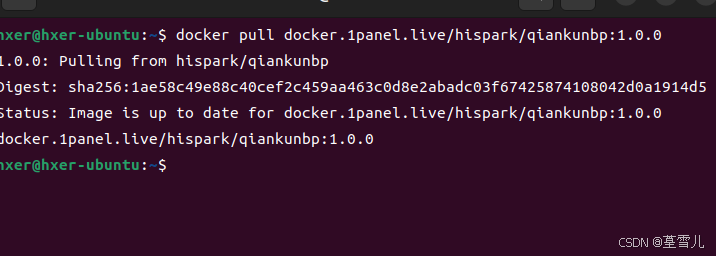
拉取过程就是下面这种:
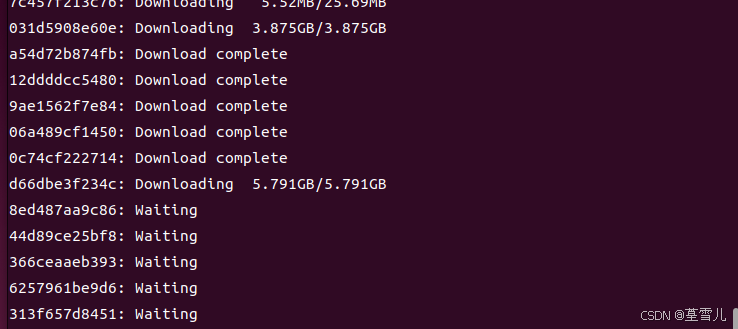
查看镜像命令:docker images
可以输入docker images命令 来查看镜像是否拉取成功
docker images

创建容器
创建启动容器的方式有: 后台运行、交互式运行
后台运行:docker run -d --name mycontainer myimage
-d:表示容器将在后台运行(detached mode)。--name mycontainer:为容器指定一个名称(在这个例子中是mycontainer)。myimage:要从中创建容器的镜像名称。注意,如果不指定
-d,容器将在前台运行,并且你会看到容器的输出。
交互式运行:docker run -it --name mycontainer myimage /bin/bash
-i:保持容器的标准输入(STDIN)开放。-t:为容器分配一个伪终端(pseudo-TTY)。/bin/bash:在容器内启动的命令(在这个例子中是 bash shell)。这个命令会启动一个容器,并且你会直接进入到容器的 bash shell 中。这对于调试或交互式地运行应用程序非常有用。
以下是可选:
docker run -it -v /tmp/.X11-unix:/tmp/.X11-unix -p 40023:22 --name hisdocker docker.1panel.live/hispark/qiankunbp:1.0.0
- // 将宿主机的 /tmp/.X11-unix:/tmp/.X11-unix目录 挂载到容器的docker.1panel.live/hispark/qiankunbp:1.0.0目录上
- //将容器内的 22 端口映射到宿主机的 40023 端口上
-v /path/on/host:/path/in/container:将宿主机的 /path/on/host 目录挂载到容器的 /path/in/container 目录上 ,这对于数据持久化或共享宿主机和容器之间的文件非常有用。
-p 8080:80:将容器内的 80 端口映射到宿主机的 8080 端口上。这样,你就可以通过访问宿主机的 8080 端口来访问容器内运行的服务。
查看运行的容器:docker ps

CONTAINER ID:
65deaf662814是这个容器的唯一标识符。每个运行的容器都会有一个这样的ID。IMAGE:
docker.1panel.live/hispark/qiankunbp:1.0.0是这个容器使用的镜像。这个镜像来自docker.1panel.live这个仓库,属于hispark下的qiankunbp项目,标签为1.0.0。COMMAND:
/bin/bash是容器启动时执行的命令。在这个例子中,容器启动后运行了一个 Bash shell。CREATED:
37 hours ago表示这个容器是在37小时前创建的。STATUS:
Up 38 minutes表示这个容器已经运行了38分钟。PORTS:
0.0.0.0:40023->22/tcp, [::]:40023->22/tcp表示容器的22端口被映射到了宿主机的40023端口上,允许通过TCP协议进行通信。这通常用于SSH访问容器的Shell。0.0.0.0和[::]分别代表IPv4和IPv6的任意地址,意味着从宿主机的任何地址都可以访问这个端口。NAMES:
hisdocker是这个容器的名称。总的来说,这个输出表明有一个名为
hisdocker的容器正在运行,它基于docker.1panel.live/hispark/qiankunbp:1.0.0镜像,启动了一个 Bash shell,并且可以通过宿主机的40023端口进行SSH访问。
查看容器 ,不管是否运行:docker ps -a

运行容器
容器之前已经创建,现在想运行:
先查看容器名:docker ps -a 可以查看所有的容器 和他们的状态,exited 表示已经退出,没有运行
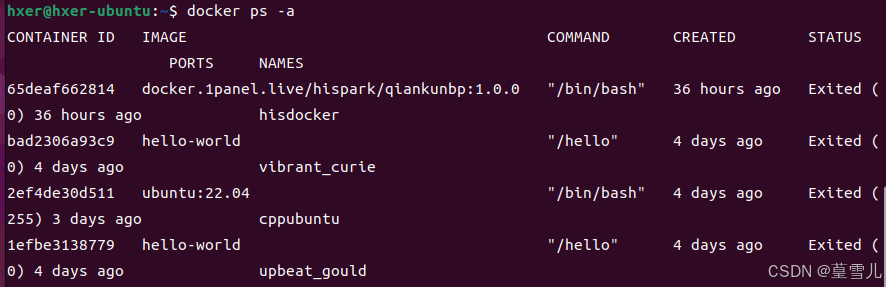
启动容器:docker start 容器名

进入正在运行的容器:
docker exec -it hisdocker /bin/bash
docker exec: 这是 Docker 的一个命令,用于在运行中的容器内执行命令。
-i或--interactive: 这个选项保持容器的标准输入(STDIN)开放,允许你与执行的命令进行交互。
-t或--tty: 这个选项分配一个伪终端(pseudo-TTY)或终端,让你可以像在本地终端中一样与容器进行交互。这通常与-i一起使用,以提供交互式的 shell。
hisdocker: 这是你想要进入的容器的名称。在这个例子中,容器的名称是hisdocker。
/bin/bash: 这是你想要在容器内部执行的命令。在这个例子中,你希望启动一个 Bash shell。

进入后 前面用户发生改变 (出现上面的画面就已经成功进入到容器中了)